系统输入法默认不能修改添加
现象:
XP系统中,系统输入法默认,不能修改,也不能添加输入法。如下图:
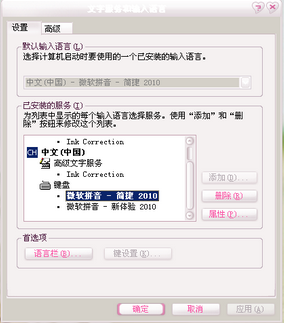
解决办法:
1、首先把输入法图标调出来
开始--运行--regedit 然后找到“HKEY_USERS\.DEFAULT\Control Panel\Input Method”分支,将右边窗口中的
“Show Status”的键值修改成“1”(“0”为不显示状态条,“1”为显示状态条),重启系统
2、启动输入法服务
启用microsoft输入法服务,这个问题可以直接在开始--运行--输入ctfmon.exe就可以了,再输入
msconfig--启动--把ctfmon.exe钩上
3、关闭高级文字服务
控制面板--区域和语言选项--语言--详细信息--高级--两个都不要选
4、添加输入法
运行regedit,定位到
[HKEY_LOCAL_MACHINE\SYSTEM\CurrentControlSet\Control\Keyboard Layouts\]
新建项目00000409,里面内容为:
"Layout File"="KBDUS.DLL"
"Layout Text"="美国英语"
"Layout Display Name"="@%SystemRoot%\\system32\\input.dll,-5000"
通过以上修改,重启后,系统就可修改和添加输入法了。
以上系统输入法默认不能修改添加内容出自土豆PE,感谢浏览~!
